infotainment OPEL CORSA F 2020 Brukerhåndbok for infotainmentsystem
[x] Cancel search | Manufacturer: OPEL, Model Year: 2020, Model line: CORSA F, Model: OPEL CORSA F 2020Pages: 103, PDF Size: 5 MB
Page 27 of 103
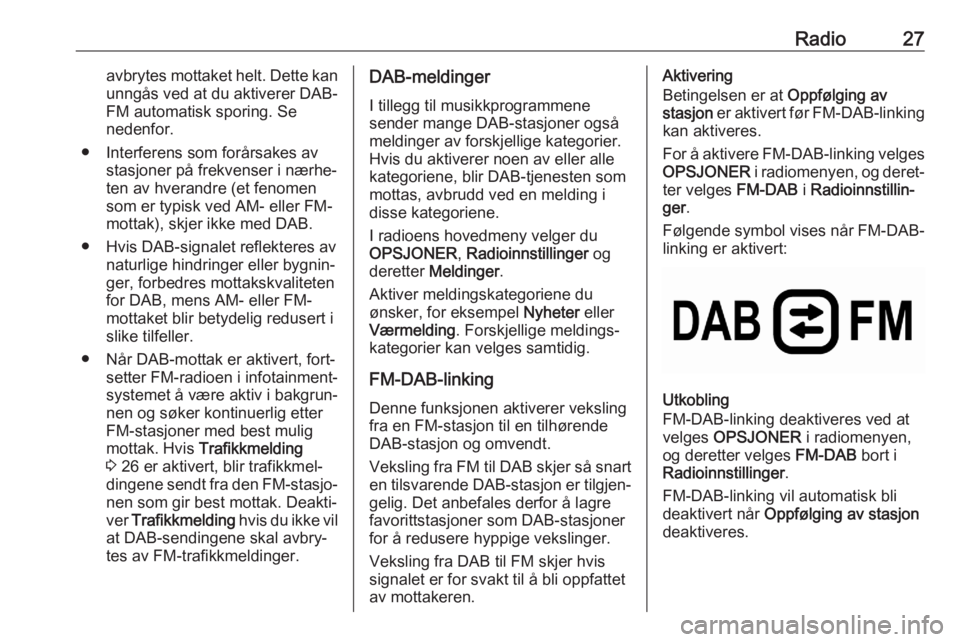
Radio27avbrytes mottaket helt. Dette kan
unngås ved at du aktiverer DAB- FM automatisk sporing. Se
nedenfor.
● Interferens som forårsakes av stasjoner på frekvenser i nærhe‐
ten av hverandre (et fenomen
som er typisk ved AM- eller FM-
mottak), skjer ikke med DAB.
● Hvis DAB-signalet reflekteres av naturlige hindringer eller bygnin‐
ger, forbedres mottakskvaliteten
for DAB, mens AM- eller FM-
mottaket blir betydelig redusert i
slike tilfeller.
● Når DAB-mottak er aktivert, fort‐ setter FM-radioen i infotainment‐
systemet å være aktiv i bakgrun‐
nen og søker kontinuerlig etter
FM-stasjoner med best mulig
mottak. Hvis Trafikkmelding
3 26 er aktivert, blir trafikkmel‐
dingene sendt fra den FM-stasjo‐
nen som gir best mottak. Deakti‐ ver Trafikkmelding hvis du ikke vil
at DAB-sendingene skal avbry‐
tes av FM-trafikkmeldinger.DAB-meldinger
I tillegg til musikkprogrammene
sender mange DAB-stasjoner også
meldinger av forskjellige kategorier.
Hvis du aktiverer noen av eller alle
kategoriene, blir DAB-tjenesten som
mottas, avbrudd ved en melding i disse kategoriene.
I radioens hovedmeny velger du OPSJONER , Radioinnstillinger og
deretter Meldinger .
Aktiver meldingskategoriene du
ønsker, for eksempel Nyheter eller
Værmelding . Forskjellige meldings‐
kategorier kan velges samtidig.
FM-DAB-linking
Denne funksjonen aktiverer veksling
fra en FM-stasjon til en tilhørende
DAB-stasjon og omvendt.
Veksling fra FM til DAB skjer så snart en tilsvarende DAB-stasjon er tilgjen‐
gelig. Det anbefales derfor å lagre
favorittstasjoner som DAB-stasjoner
for å redusere hyppige vekslinger.
Veksling fra DAB til FM skjer hvis
signalet er for svakt til å bli oppfattet
av mottakeren.Aktivering
Betingelsen er at Oppfølging av
stasjon er aktivert før FM-DAB-linking
kan aktiveres.
For å aktivere FM-DAB-linking velges
OPSJONER i radiomenyen, og deret‐
ter velges FM-DAB i Radioinnstillin‐
ger .
Følgende symbol vises når FM-DAB-
linking er aktivert:
Utkobling
FM-DAB-linking deaktiveres ved at
velges OPSJONER i radiomenyen,
og deretter velges FM-DAB bort i
Radioinnstillinger .
FM-DAB-linking vil automatisk bli
deaktivert når Oppfølging av stasjon
deaktiveres.
Page 28 of 103
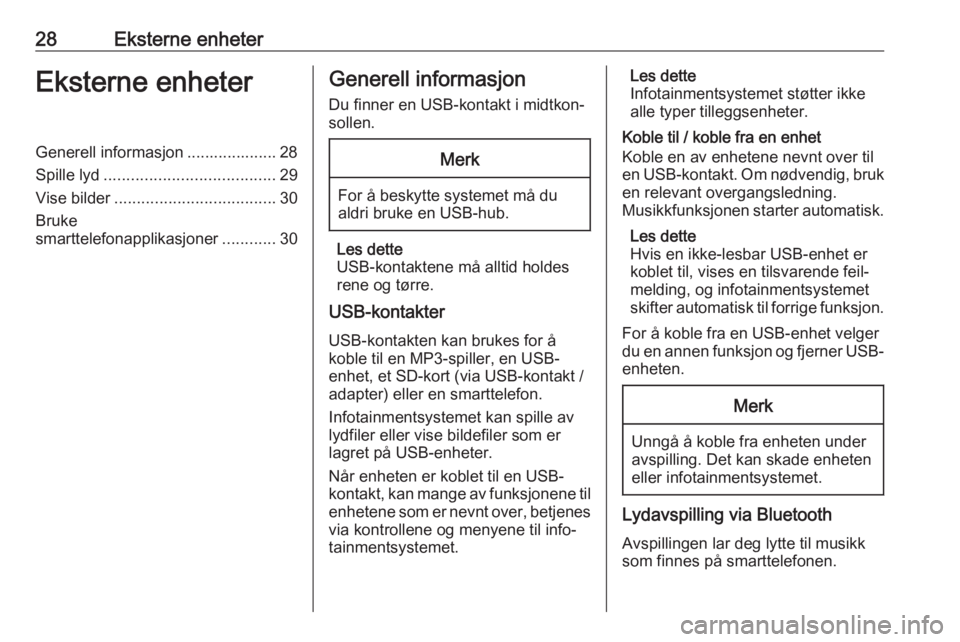
28Eksterne enheterEksterne enheterGenerell informasjon .................... 28
Spille lyd ...................................... 29
Vise bilder .................................... 30
Bruke
smarttelefonapplikasjoner ............30Generell informasjon
Du finner en USB-kontakt i midtkon‐
sollen.Merk
For å beskytte systemet må du
aldri bruke en USB-hub.
Les dette
USB-kontaktene må alltid holdes
rene og tørre.
USB-kontakter
USB-kontakten kan brukes for å
koble til en MP3-spiller, en USB-
enhet, et SD-kort (via USB-kontakt /
adapter) eller en smarttelefon.
Infotainmentsystemet kan spille av
lydfiler eller vise bildefiler som er
lagret på USB-enheter.
Når enheten er koblet til en USB-
kontakt, kan mange av funksjonene til enhetene som er nevnt over, betjenes
via kontrollene og menyene til info‐
tainmentsystemet.
Les dette
Infotainmentsystemet støtter ikke
alle typer tilleggsenheter.
Koble til / koble fra en enhet
Koble en av enhetene nevnt over til
en USB-kontakt. Om nødvendig, bruk en relevant overgangsledning.
Musikkfunksjonen starter automatisk.
Les dette
Hvis en ikke-lesbar USB-enhet er
koblet til, vises en tilsvarende feil‐
melding, og infotainmentsystemet
skifter automatisk til forrige funksjon.
For å koble fra en USB-enhet velger
du en annen funksjon og fjerner USB- enheten.Merk
Unngå å koble fra enheten under
avspilling. Det kan skade enheten
eller infotainmentsystemet.
Lydavspilling via Bluetooth
Avspillingen lar deg lytte til musikk
som finnes på smarttelefonen.
Page 31 of 103
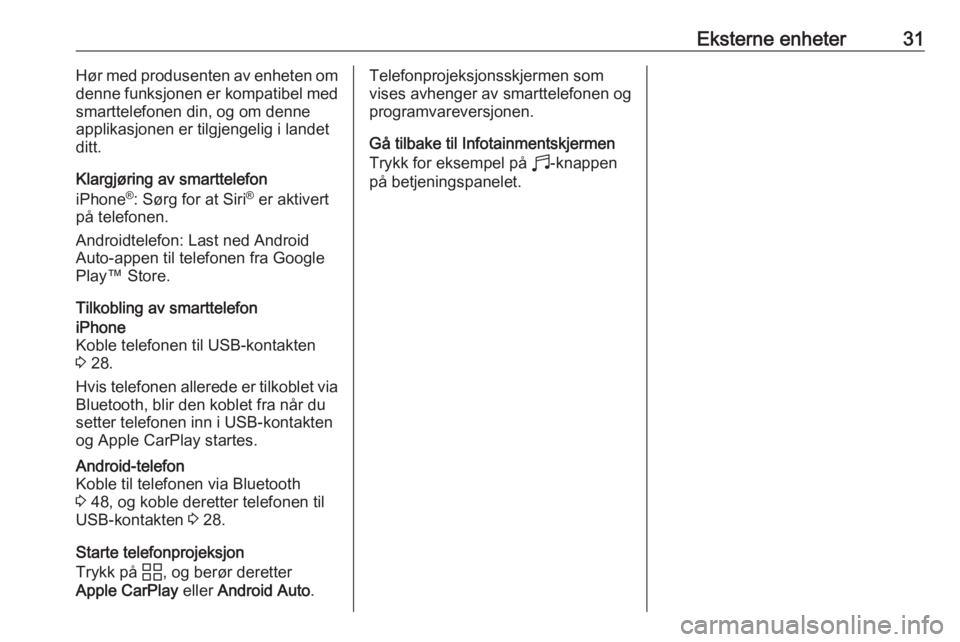
Eksterne enheter31Hør med produsenten av enheten om
denne funksjonen er kompatibel med smarttelefonen din, og om denne
applikasjonen er tilgjengelig i landet
ditt.
Klargjøring av smarttelefon
iPhone ®
: Sørg for at Siri ®
er aktivert
på telefonen.
Androidtelefon: Last ned Android
Auto-appen til telefonen fra Google
Play™ Store.
Tilkobling av smarttelefoniPhone
Koble telefonen til USB-kontakten
3 28.
Hvis telefonen allerede er tilkoblet via Bluetooth, blir den koblet fra når du
setter telefonen inn i USB-kontakten
og Apple CarPlay startes.Android-telefon
Koble til telefonen via Bluetooth
3 48, og koble deretter telefonen til
USB-kontakten 3 28.
Starte telefonprojeksjon
Trykk på d, og berør deretter
Apple CarPlay eller Android Auto .
Telefonprojeksjonsskjermen som
vises avhenger av smarttelefonen og
programvareversjonen.
Gå tilbake til Infotainmentskjermen
Trykk for eksempel på b-knappen
på betjeningspanelet.
Page 32 of 103

32NavigeringNavigeringGenerell informasjon .................... 32
Bruk ............................................. 33
Angi destinasjon .......................... 37
Veivisning .................................... 41Generell informasjon
Dette kapitlet omhandler det inne‐
bygde navigasjonssystemet som gir
veiledning til ønskede mål.
Trafikksituasjonen i øyeblikket tas
hensyn til i ruteberegningen. For
dette formålet mottar Infotainment
trafikkmeldinger i det nåværende
mottaksområdet via RDS-TMC.
Navigasjonssystemet kan imidlertid
ikke ta hensyn til trafikkulykker,
trafikkreguleringer som er innført på kort varsel og farer eller problemer
som oppstår plutselig (f.eks. veiarbei‐ der).Merk
Bruk av navigasjonssystemet fritar
ikke føreren for ansvaret for riktig
og oppmerksom atferd i trafikken.
Gjeldende trafikkregler må alltid
følges. Dersom en navigasjons‐ henvisning ikke samsvarer medtrafikkreglene, er det alltid trafikk‐
reglene som gjelder.
Navigeringssystemets virkemåte
Bilens posisjon og bevegelse regi‐
streres av navigeringssystemet ved hjelp av følere. Kjørelengden bestem‐ mes av bilens speedometersignal, og
svingebevegelsene i kurver av en
føler. Posisjonen bestemmes av
GPS-satellittene (Global Positioning
System).
Ved å sammenligne følersignalene
med digitale kart, er det mulig å
bestemme posisjonen med en nøyak‐ tighet på ca. 10 m.
Systemet fungerer selv ved dårlig
GPS-mottak. Posisjonen blir imidler‐
tid fastslått mindre nøyaktig.
Etter at du har lagt inn reisemålsa‐
dresse eller interessepunkt (f.eks.
nærmeste bensinstasjon eller hotell),
beregnes ruten med utgangspunkt i
den aktuelle posisjonen din.
Veivisningen blir gitt med talte instruk‐ ser og piler på et flerfarget kart.
Page 33 of 103
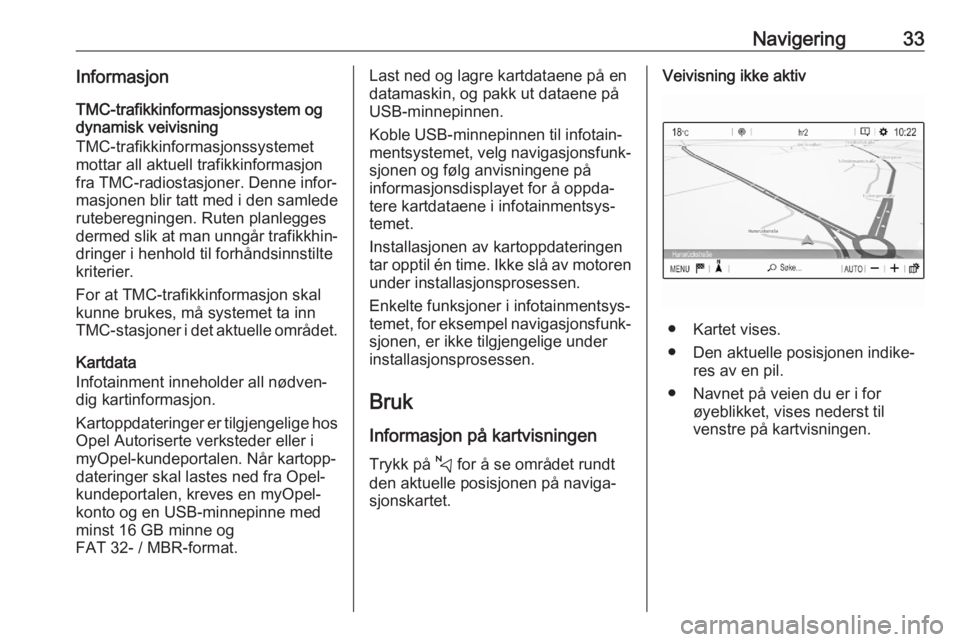
Navigering33InformasjonTMC-trafikkinformasjonssystem og
dynamisk veivisning
TMC-trafikkinformasjonssystemet
mottar all aktuell trafikkinformasjon
fra TMC-radiostasjoner. Denne infor‐
masjonen blir tatt med i den samlede
ruteberegningen. Ruten planlegges
dermed slik at man unngår trafikkhin‐ dringer i henhold til forhåndsinnstilte
kriterier.
For at TMC-trafikkinformasjon skal
kunne brukes, må systemet ta inn
TMC-stasjoner i det aktuelle området.
Kartdata
Infotainment inneholder all nødven‐
dig kartinformasjon.
Kartoppdateringer er tilgjengelige hos
Opel Autoriserte verksteder eller i myOpel-kundeportalen. Når kartopp‐
dateringer skal lastes ned fra Opel-
kundeportalen, kreves en myOpel-
konto og en USB-minnepinne med
minst 16 GB minne og
FAT 32- / MBR-format.Last ned og lagre kartdataene på en
datamaskin, og pakk ut dataene på USB-minnepinnen.
Koble USB-minnepinnen til infotain‐
mentsystemet, velg navigasjonsfunk‐ sjonen og følg anvisningene på
informasjonsdisplayet for å oppda‐
tere kartdataene i infotainmentsys‐
temet.
Installasjonen av kartoppdateringen
tar opptil én time. Ikke slå av motoren under installasjonsprosessen.
Enkelte funksjoner i infotainmentsys‐
temet, for eksempel navigasjonsfunk‐
sjonen, er ikke tilgjengelige under
installasjonsprosessen.
Bruk Informasjon på kartvisningen Trykk på c for å se området rundt
den aktuelle posisjonen på naviga‐
sjonskartet.Veivisning ikke aktiv
● Kartet vises.
● Den aktuelle posisjonen indike‐ res av en pil.
● Navnet på veien du er i for øyeblikket, vises nederst til
venstre på kartvisningen.
Page 44 of 103

44TalegjenkjenningTalegjenkjenningGenerell informasjon .................... 44
Bruk ............................................. 45Generell informasjon
Innebygd talegjenkjenning
Innebygd talegjenkjenning gjør at du
kan styre forskjellige funksjoner i info‐ tainmentsystemet ved hjelp talemel‐
dinger. Den finner kommandoer og
nummer-rekkefølger uavhengig av
hvem som snakker. Kommandoene
og de numeriske rekkene kan uttales
uten å ta pause mellom ordene.
Ved feilbetjening eller feilkomman‐
doer vil talegjenkjenningen gi deg
tilbakemelding i form av visuelle og /
eller hørbare meldinger og be deg om å oppgi ønsket kommando på nytt.
Talegjenkjenningen bekrefter viktige
kommandoer og stiller spørsmål ved
behov.
Kommandoene for å utføre en hand‐
ling kan generelt sett gis på flere
forskjellige måter.
Les dette
Talegjenkjenningen starter ikke før
den er aktivert, for å sikre at samtaler
som foregår inne i bilen ikke fører til
uønsket aktivering av systemfunk‐
sjonene.InformasjonSpråkstøtte ● Talegjenkjenningssystemet tilbyr ikke alle språkene som er tilgjen‐gelig på Infotainmentdisplayet.
● Talegjenkjenning er kun tilgjen‐ gelig for støttede visningsspråk.
I slike tilfeller må du velge et
annet språk til displayet hvis du
vil styre Infotainment med tale. For å endre skjermspråk 3 20.Adresseangivelse for destinasjoner i
andre land
Hvis du vil angi adressen til et reise‐
mål i et annet land med talebeskjed,
må du endre språket i Infotainment-
displayet til språket i det fremmede
landet.
Eksempel: Hvis valgt visningsspråk
er engelsk og du vil legge inn navnet
på en by i Frankrike, må du endre visningsspråket til fransk.
Om å endre displayspråk, se "Språk"
i kapitlet "Systeminnstillinger" 3 20.
Page 47 of 103

Telefon47TelefonGenerell informasjon .................... 47Bluetooth-tilkobling ......................48
Betjening ...................................... 49
Mobiltelefoner og CB
radioutstyr .................................... 52Generell informasjon
Telefonfunksjonen gir deg mulighet til å føre samtaler over mobiltelefon via
en bilmikrofon og bilens høyttalere i
tillegg til å betjene de viktigste mobil‐
telefonfunksjonene via infotainment‐
systemet i bilen. For at du skal kunne
bruke telefonfunksjonen må mobil‐
telefonen være koblet til infotainment‐ systemet via Bluetooth.
Ikke alle telefonfunksjoner støttes av
alle mobiltelefoner. Hvilke telefon‐
funksjoner som kan brukes, avhenger av den aktuelle mobiltelefonen og
nettverksleverandøren. Du finner mer informasjon om dette i bruksanvisnin‐
gen for mobiltelefonen eller du kan
forhøre deg med nettverksleverandø‐
ren din.
Viktig informasjon vedrørendebetjening og trafikksikkerhet9 Advarsel
Mobiltelefoner virker inn på
miljøet. Det er derfor utarbeidet
sikkerhetsbestemmelser og -
forskrifter. Du bør kjenne de gjel‐
dende forskriftene før du bruker
telefonfunksjonen.9 Advarsel
Bruk av håndfriutstyret under
kjøring kan være farlig fordi
oppmerksomheten kan bli avledet
fra trafikken. Du bør derfor parkere bilen før du bruker håndfriutstyret.
Følg bestemmelsene i landet du
befinner deg i.
Ikke glem å følge de spesielle
bestemmelsene som gjelder i
bestemte områder, og slå alltid av
mobiltelefonen hvis bruk av mobil‐
telefon er forbudt, hvis mobiltele‐
fon forårsaker interferens eller
hvis farlige situasjoner kan oppstå.
Bluetooth
Telefonfunksjonen er sertifisert av
Bluetooth Special Interest Group
(SIG).
Du finner mer informasjon om spesi‐ fikasjonene på Internett på
http://www.bluetooth.com.
Page 48 of 103
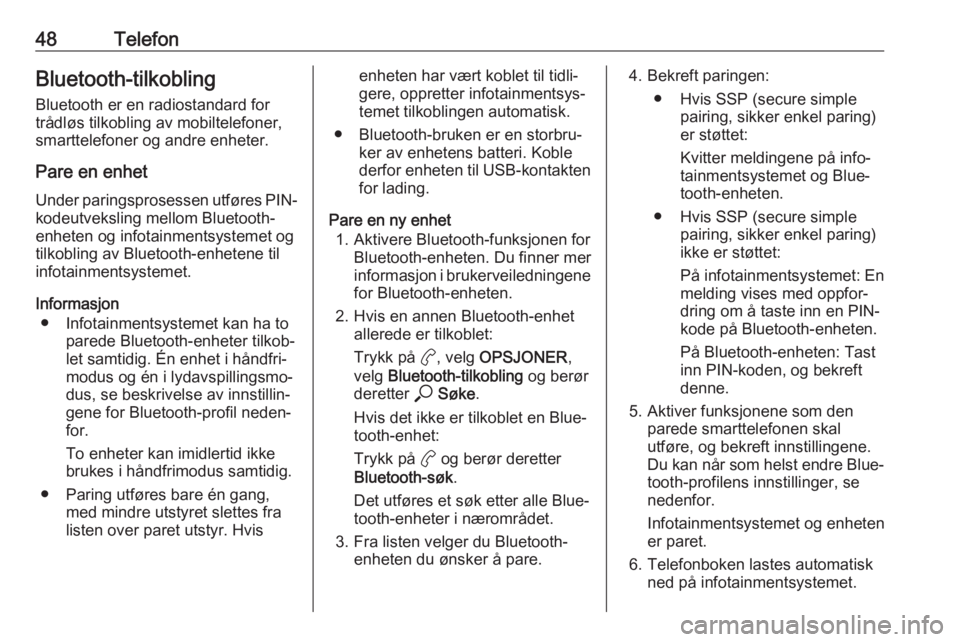
48TelefonBluetooth-tilkobling
Bluetooth er en radiostandard for
trådløs tilkobling av mobiltelefoner,
smarttelefoner og andre enheter.
Pare en enhet
Under paringsprosessen utføres PIN- kodeutveksling mellom Bluetooth-
enheten og infotainmentsystemet og tilkobling av Bluetooth-enhetene tilinfotainmentsystemet.
Informasjon ● Infotainmentsystemet kan ha to parede Bluetooth-enheter tilkob‐
let samtidig. Én enhet i håndfri‐
modus og én i lydavspillingsmo‐
dus, se beskrivelse av innstillin‐
gene for Bluetooth-profil neden‐
for.
To enheter kan imidlertid ikke
brukes i håndfrimodus samtidig.
● Paring utføres bare én gang, med mindre utstyret slettes fra
listen over paret utstyr. Hvisenheten har vært koblet til tidli‐
gere, oppretter infotainmentsys‐
temet tilkoblingen automatisk.
● Bluetooth-bruken er en storbru‐ ker av enhetens batteri. Koble
derfor enheten til USB-kontakten
for lading.
Pare en ny enhet 1. Aktivere Bluetooth-funksjonen for Bluetooth-enheten. Du finner mer
informasjon i brukerveiledningene
for Bluetooth-enheten.
2. Hvis en annen Bluetooth-enhet allerede er tilkoblet:
Trykk på a, velg OPSJONER ,
velg Bluetooth-tilkobling og berør
deretter * Søke .
Hvis det ikke er tilkoblet en Blue‐
tooth-enhet:
Trykk på a og berør deretter
Bluetooth-søk .
Det utføres et søk etter alle Blue‐ tooth-enheter i nærområdet.
3. Fra listen velger du Bluetooth- enheten du ønsker å pare.4. Bekreft paringen:
● Hvis SSP (secure simple pairing, sikker enkel paring)
er støttet:
Kvitter meldingene på info‐
tainmentsystemet og Blue‐
tooth-enheten.
● Hvis SSP (secure simple pairing, sikker enkel paring)
ikke er støttet:
På infotainmentsystemet: En
melding vises med oppfor‐
dring om å taste inn en PIN- kode på Bluetooth-enheten.
På Bluetooth-enheten: Tast
inn PIN-koden, og bekreft
denne.
5. Aktiver funksjonene som den parede smarttelefonen skal
utføre, og bekreft innstillingene.
Du kan når som helst endre Blue‐
tooth-profilens innstillinger, se
nedenfor.
Infotainmentsystemet og enheten
er paret.
6. Telefonboken lastes automatisk ned på infotainmentsystemet.
Page 49 of 103

Telefon49Avhengig av telefonen, må Info‐
tainment gis adgang til telefonbo‐
ken. Om nødvendig, bekreft
meldingene som vises på Blue‐
tooth-enheten.
Hvis denne funksjonen ikke er
støttet av Bluetooth-enheten,
vises en melding.
Betjening av parede enheter
Trykk på a, velg OPSJONER og velg
deretter Bluetooth-tilkobling .
En liste over alle parede enheter
vises.
Endre Bluetooth-profilens
innstillinger
Berør a ved siden av ønsket paret
enhet.
Aktiver eller deaktiver profilens
innstillinger som ønsket, og bekreft
innstillingene.
Koble til en paret enhet
Enheter som er paret, men ikke tilkob‐
let, identifiseres ved hjelp av X.
Velg ønsket enhet for å koble til
enheten.Koble fra en enhet
Enheten som er tilkoblet, identifiseres ved hjelp av W.
Velg enhet for å koble fra enheten.
Slette en paret enhet Berør f øverst i høyre hjørne av
skjermen for å se f-ikoner ved siden
av hver enhet som er paret.
Berør f ved siden av Bluetooth-
enheten du vil slette, og bekreft i meldingen som vises.
Betjening
Så snart det er blitt opprettet en tilkob‐ ling via Bluetooth mellom mobiltele‐
fonen og Infotainment, kan du betjene
mange funksjoner på mobiltelefonen
via Infotainment.
Les dette
Det er fortsatt mulig å bruke mobil‐
telefonen, for eksempel motta anrop
eller justere volumet, i håndfrimo‐
dus.
Etter å ha opprettet en tilkobling
mellom mobiltelefonen og Infotain‐
ment, sendes mobiltelefoninforma‐sjonen til Infotainment. Dette kan ta
litt tid, avhengig av mobiltelefonen og
mengden data som skal overføres. I dette tidsrommet er det kun i begren‐
set grad mulig å betjene mobiltele‐
fonen via infotainmentsystemet.
Les dette
Ikke alle mobiltelefoner støtter alle
telefonfunksjonene. Det vil derfor
kunne være mulige avvik i antall
funksjoner i forhold til det som er
beskrevet nedenfor.
Telefonhovedmeny
Trykk på a for å vise telefonens
hovedmeny.
Page 50 of 103

50TelefonLes dette
Telefonhovedmenyen er bare
tilgjengelig hvis en mobiltelefon er
koblet til Infotainment via Bluetooth.
Detaljert beskrivelse 3 48.
Mange av funksjonene til mobiltele‐ fonen kan nå styres via telefonens
hovedmeny (og tilknyttede underme‐
nyer), og via telefonbetjeningen på rattet.
Starte en telefonsamtale
Oppgi et telefonnummer
Tast et telefonnummer ved å bruke
tastaturet i telefonens hovedmeny.Så snart du begynner å taste tall,
vises samsvarende oppføringer fra
kontaktlisten i alfabetisk rekkefølge.
Berør ønsket listeoppføring for å
starte en telefonsamtale.
Bruke kontaktlisten
Kontaktlisten inneholder alle telefon‐
bokoppføringer fra den tilkoblede
Bluetooth-enheten og alle kontaktene
fra navigasjonssystemet.
Velg Kontakter , og velg deretter liste‐
typen du ønsker.Søke etter en kontakt
Kontaktene er sortert etter fornavn
eller etternavn. Berør < for å endre
rekkefølgen.
Du blar gjennom listen ved å berøre
en bokstav i rullefeltet, S eller R.
Du søker etter en kontakt med tasta‐
turet ved å berøre Søke.Endre eller slette en kontakt
Velg - ved siden av kontakten, og
velg deretter ønsket alternativ.
Slik legger du til et bilde for kontakten:
Lagre ønsket bilde på en USB-enhet
som du kobler til USB-kontakten
3 28. Berør bilderammen, og velg
deretter bildet.
Bekreft valget for å laste ned bildet til
systemet.
Bruke anropshistorikken
Alle innkommende, utgående eller
tapte anrop blir registrert.
Velg Anrop , og velg deretter ønsket
liste.
Velg ønsket listeoppføring for å starte en samtale.